Установите RisingOS ROM на Pixel 7 Pro/7/6 Pro/6/6A
В этом руководстве мы покажем вам, как установить последнюю версию ПЗУ RisingOS на Pixel 7 Pro/7/6 Pro/6/6A. Когда дело доходит до разработки на заказ, то едва ли можно сомневаться в том, что предложение от гиганта Кремниевой долины является одним из самых популярных игроков в городе. Будь то обычный вариант, версия Pro или серия A, все они наделены множеством ПЗУ.
В связи с этим вы, возможно, уже знаете о некоторых заслуживающих внимания игроках, включая Pixel Experience, Evolution X и crDroid. Но за последние несколько недель произошло восстание новичка, которое привлекло внимание технических энтузиастов. Итак, без лишних слов, давайте познакомим вас с ПЗУ RisingOS на базе последней версии Android 13 на Pixel 7 Pro/7/6 Pro/6/6A.
Как установить RisingOS ROM на Pixel 7 Pro/7/6 Pro/6/6A
![]()
Приведенный ниже процесс удалит все данные с вашего устройства, поэтому заранее сделайте полную резервную копию устройства. Droidwin и его участники не будут нести ответственность в случае термоядерной войны, если ваш будильник не разбудит вас, или если что-то случится с вашим устройством и данными, выполнив следующие шаги.
Программы для Windows, мобильные приложения, игры - ВСЁ БЕСПЛАТНО, в нашем закрытом телеграмм канале - Подписывайтесь:)
ШАГ 1. Установите Android SDK

Прежде всего, вам нужно будет установить Android SDK Platform Tools на свой компьютер. Это официальный бинарный файл ADB и Fastboot, предоставленный Google, и единственный рекомендуемый. Поэтому загрузите его, а затем распакуйте в любое удобное место на вашем ПК. Это даст вам папку platform-tools, которая будет использоваться в этом руководстве.
ШАГ 2. Включите отладку по USB и разблокировку OEM
Далее вам также необходимо включить отладку по USB и разблокировку OEM на вашем устройстве. Первый сделает ваше устройство узнаваемым ПК в режиме ADB. Это позволит вам загрузить ваше устройство в режиме быстрой загрузки. С другой стороны, разблокировка OEM необходима для разблокировки загрузчика.
![]()
Итак, перейдите в «Настройки»> «О телефоне»> «Семь раз нажмите на номер сборки»> «Вернитесь в «Настройки»> «Система»> «Дополнительно»> «Параметры разработчика»> «Включить отладку по USB и разблокировку OEM».
ШАГ 3. Разблокируйте загрузчик на Pixel 7/6.
Далее вам также нужно будет разблокировать загрузчик устройства. Имейте в виду, что это приведет к удалению всех данных с вашего устройства, а также может привести к аннулированию гарантии. Так что, если все в порядке, обратитесь к нашему подробному руководству о том, как разблокировать загрузчик в Google Pixel 7/6. После этого не восстанавливайте резервную копию сейчас, а позже снова придется форматировать устройство.
![]()
ШАГ 4. Загрузите пользовательские ПЗУ Android 13 для Pixel 6A.
- Возьмите RisingOS, соответствующую вашему устройству, снизу:Пиксель 7 [panther] | Пиксель 7 Про [cheetah]
Пиксель 6А [bluejay] | Пиксель 6 [oriole] | Пиксель 6 Про [raven] - После загрузки перенесите ПЗУ в папку инструментов платформы на вашем ПК.
- Аналогичным образом переименуйте загруженный Custom ROM в rom.zip.
ШАГ 5. Загрузите Pixel 7/6 в режим быстрой загрузки
- Теперь подключите ваше устройство к ПК через USB-кабель. Убедитесь, что отладка по USB включена.
- Затем перейдите в папку инструментов платформы, введите CMD в адресной строке и нажмите Enter. Это запустит командную строку.

- Введите следующую команду в окне CMD, чтобы загрузить устройство в режим Fastboot Modeadb reboot bootloader.
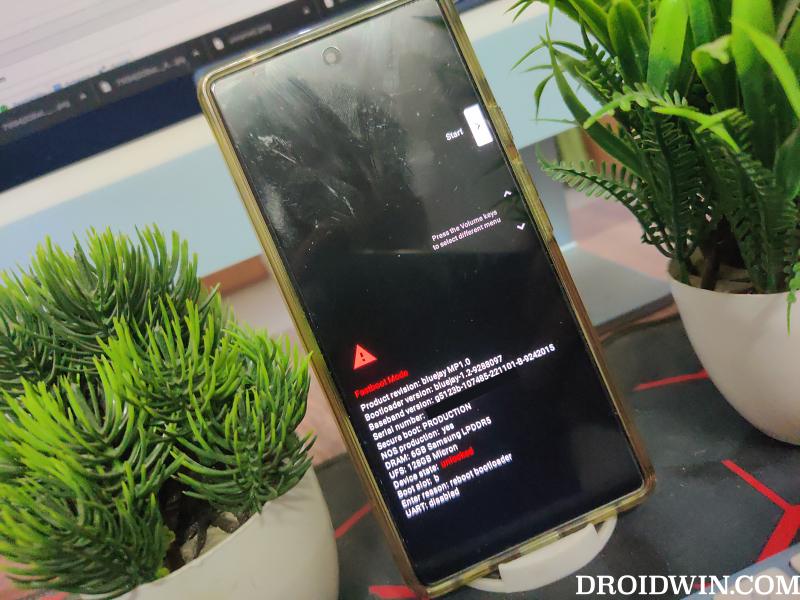
- Чтобы проверить соединение Fastboot, введите приведенную ниже команду, и вы должны получить идентификатор устройства. устройства fastboot
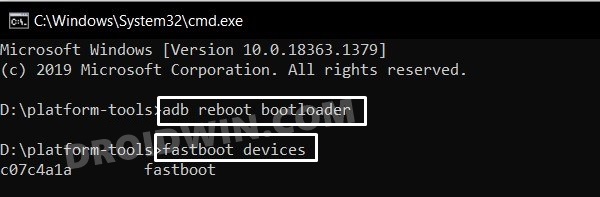
- Если вы не получаете серийный идентификатор, установите драйверы Fastboot отсюда.
Установите RisingOS Android 13 на Pixel 7/6
- Теперь просто выполните приведенную ниже команду, чтобы прошить ПЗУ на ваше устройство. fastboot -w update rom.zip
- Ваше устройство будет отформатировано, а затем ПЗУ будет прошито.
- После этого используйте приведенную ниже команду для загрузки ОС. [if it doesn’t happen automatically]быстрая перезагрузка
Это были шаги по установке пользовательского ПЗУ RisingOS на Pixel 7 Pro/7/6 Pro/6/6A. Если у вас есть какие-либо вопросы относительно вышеупомянутых шагов, сообщите нам об этом в комментариях. Мы вернемся к вам с решением в ближайшее время.



![Разблокировать загрузчик на любом устройстве Samsung [VaultKeeper check]](https://vgev.ru/wp-content/uploads/2022/03/unlock-bootloader-samsung-vaultkeeper.jpg)


![Как проверить статус разблокировки загрузчика [5 Methods]](https://vgev.ru/wp-content/uploads/2023/03/how-to-check-bootloader-unlock-status.jpg)